
ubuntu är det mest moderna, kompletta och öppna Linux-operativsystemet för företagsservern, molnet, skrivbordet och IoT. Ubuntu är tillgängligt av den vanliga communityn och professionell support. Programmet är lämpligt för antingen skrivbords- eller serveranvändning, och Ubuntu rippa DVD.
Dess funktioner täcker alla stationära applikationer som ordbehandling, onlineapplikationer, e-postprogram, webbservermjukvara, kalkylprogram, olika programmeringsverktyg och språk och några andra spel. En annan del av dess mest otroliga funktioner är att användare enkelt kan lagra denna programvara på datorer som stöds.
Men trots dess utmärkta funktioner finns det fortfarande några komplikationer som händer med denna populära programvara. Vissa användare kan inte smidigt rippa sina dvds; som vanligtvis görs på programmet. Så för att hjälpa dig med stressen av att gå överallt med att rippa DVD som inte är genomförbart för dig, här är vad du kan göra.
Innehållsguide Del 1. Hur rippa DVD på Ubuntu?Del 2. Hur man rippa DVD på Windows/Mac?Del 3. Slutsats
Du kan kopiera valfritt DVD-innehåll till en ny enhet, t.ex. en hårddisk, med DVD-ripperprogramvara. Du kan också konvertera en video på DVD till andra format och göra en säkerhetskopia av den. Vissa DVD-ripperprogram kan också konvertera vilken video som helst för uppspelning av mediaspelare, streaming och på vissa mobiltelefoner.
Vissa program kan göra kopior av vilken skyddad disk som helst för att göra dem regionfria eller obegränsade. Några DVD-rippersprogram kan kopiera skyddade skivor så att du kan göra skivor obegränsade och regionfria. Så, hur kan du göra Ubuntu rippa DVD möjligt? Genom att använda programvara som har de nämnda funktionerna.

VLC kan inte bara spela upp mediefiler, utan det används också flitigt för att rippa DVD-skivor. Till skillnad från andra ripperprogram, spelar VLC Media Player i princip en DVD till en fil istället för din skärm.
Även om det kommer att ta dig några innan programmet upptäcker filen du vill spela, bearbetar VLC förloppet smidigt.
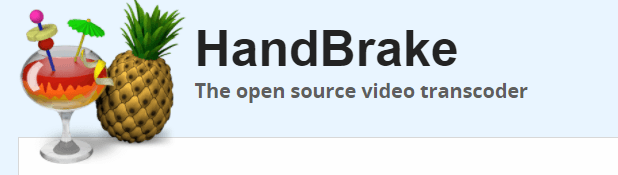
Om du har hört talas om HandBrake och läst några saker om hur det fungerar, så har du förmodligen idén om att det gör ett mycket bättre jobb med att läsa DVD-innehåll.
Inte bara det, utan HandBrake kan också rippa DVD-skivor till ett format som MP4 och andra vanliga format tillgängliga. Den har också plattformsoberoende support som är tillgänglig på Windows, Mac, Ubuntu och Fedora. I allmänhet är HandBrake mer flexibel och expansiv.
Om du vill ha fler alternativ för att rippa DVD till valfritt format som MP4, och oavsett vilken enhet du använder, antingen Mac eller Windows kan du få en bättre rippningsupplevelse med DumpMedia Video Converter.
Visst, du kan prova olika verktyg eller rivare. Vissa betalas till och med för regelbunden eller professionell användning, men den här videokonverteraren fungerar bättre om du vill ha kraftfull funktionalitet för att Ubuntu rippa DVD.
Gå före allt med DumpMedia. Ta en titt på vad som väntar dig:
Vad DumpMedia Video Converter kommer att göra:
Användning DumpMedia Video Converter:
Steg 1. ladda ner och installera DumpMedia Videokonverterare.
Gratis nedladdning Gratis nedladdning
Steg 2. Starta programvaran på din dator och välj "Lägg till flera videor eller ljud" för att börja överföra mediefilerna du vill konvertera med DumpMedia.

Steg 3. Välj format och lagringsplats för mediefilerna.

Steg 4. Klicka slutligen på alternativet "Konvertera" för att börja konvertera mediefilerna till andra format. När du är klar, förhandsgranska och kontrollera de nya videorna genom att klicka på "Senaste projekt."

Att rippa DVD-skivor verkar krävande. För Ubuntu rippa DVD till MP4 kan du använda den föreslagna programvaran jag nämnde ovan, såsom VLC Player och HandBrake. Men om du vill rippa DVD till andra format än MP4 på Windows eller Mac PC, kan du använda DumpMedia Video Converter. Det är idiotsäkert och lätt att använda.
